この回ではプログラム開発を行う前段階として、開発ツールの使い方を説明していきます。
簡単なプログラムで説明しますが、プログラム自体は理解しなくても構いません。※あくまで使い方を覚えましょう!
1.プロジェクトを作成しよう!
プロジェクトとはプログラムを作成するにあたり、いくつかのプログラムを任意の単位にまとめた物を指します。
ではさっそく。

Eclipseを起動し、[ファイル]メニューから[新規作成]→[Javaプロジェクト]を選択します。
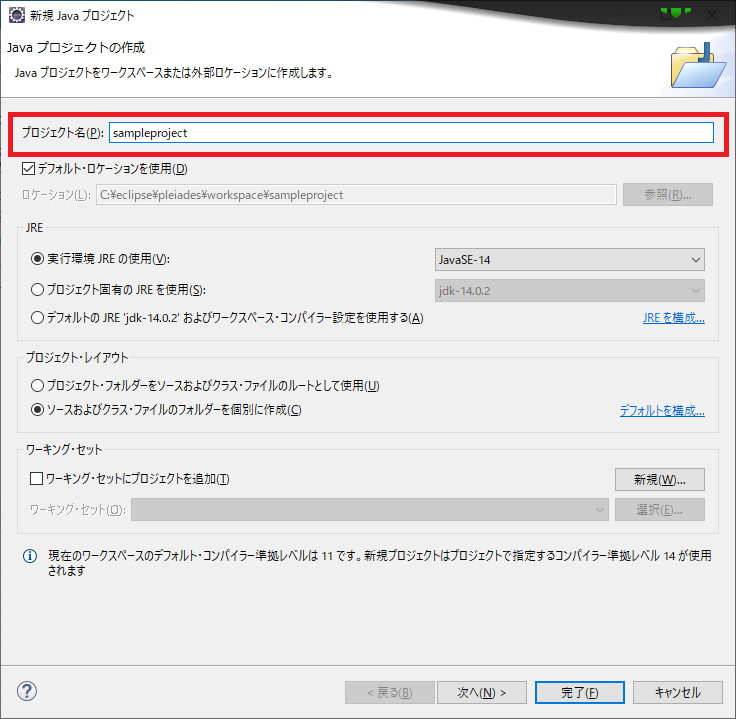
プロジェクト名を入力し、[完了]ボタンをクリックします。
※その他設定箇所は初期値のままで構いません。

プロジェクトが完成しました。
2.プログラムを作成しよう!
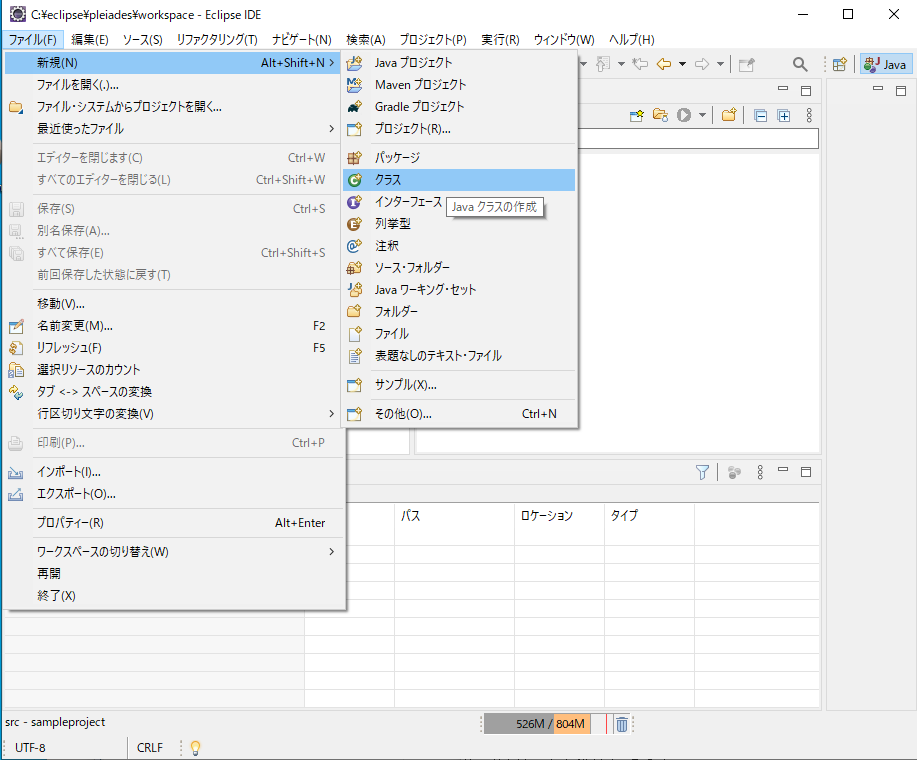
[ファイル]メニューから[新規作成]→[クラス]を選択します。
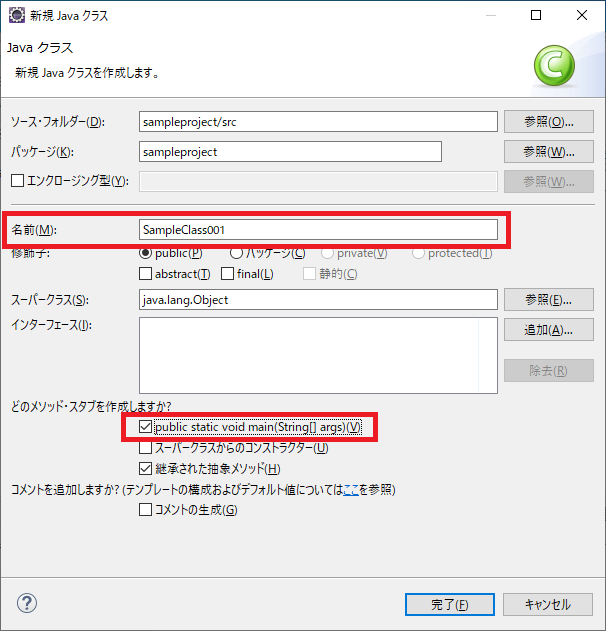
クラス名を入力します。通常クラス名の先頭は英字の大文字にします。
※今回はすぐに実行できるように[public static void main(String[] args)]にチェックしてください。最後に[完了]ボタンをクリックします。
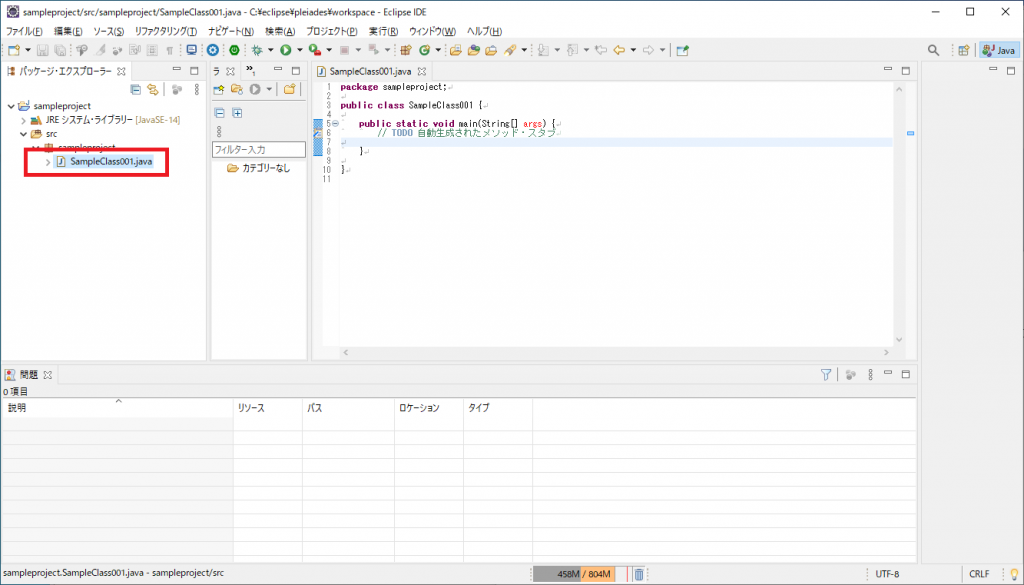
クラスファイル(SampleClass001.java)が作成されました。
3.簡単なプログラムを作成しよう!
先ほど作成したクラス(SampleClass001.java)に以下の処理を記述してください。
|
1 2 3 4 |
System.out.println("おはようございます。"); System.out.println("こんにちは。"); System.out.println("こんばんは。"); System.out.println("おやすみなさい。"); |
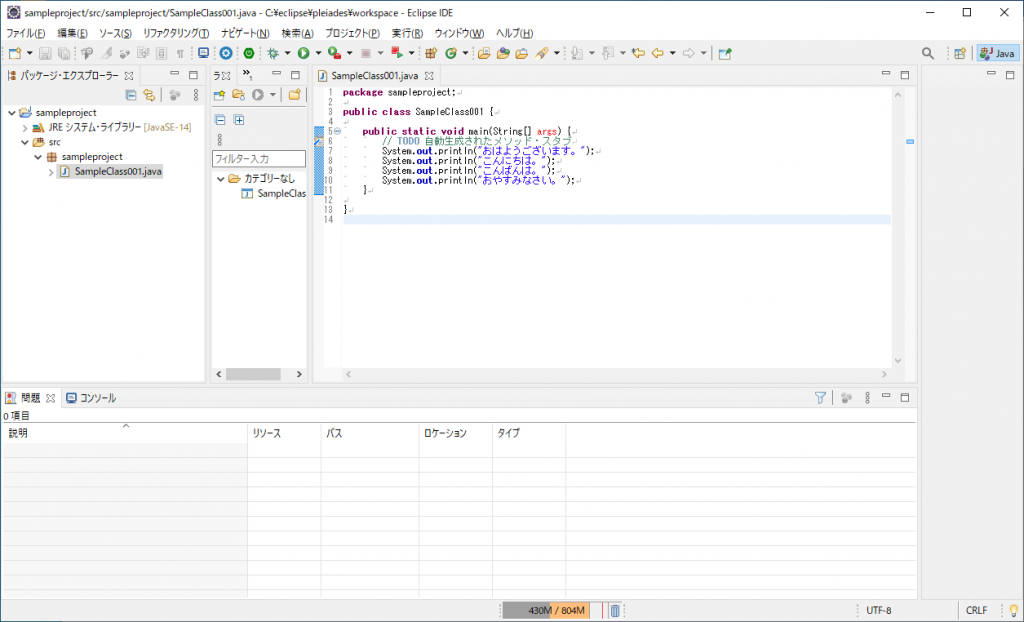
上記画面のイメージです。 記述したら保存してください。[ファイル]メニューから[保存]
4.プログラムを動かしてみよう!
4.1 動かしてみよう!
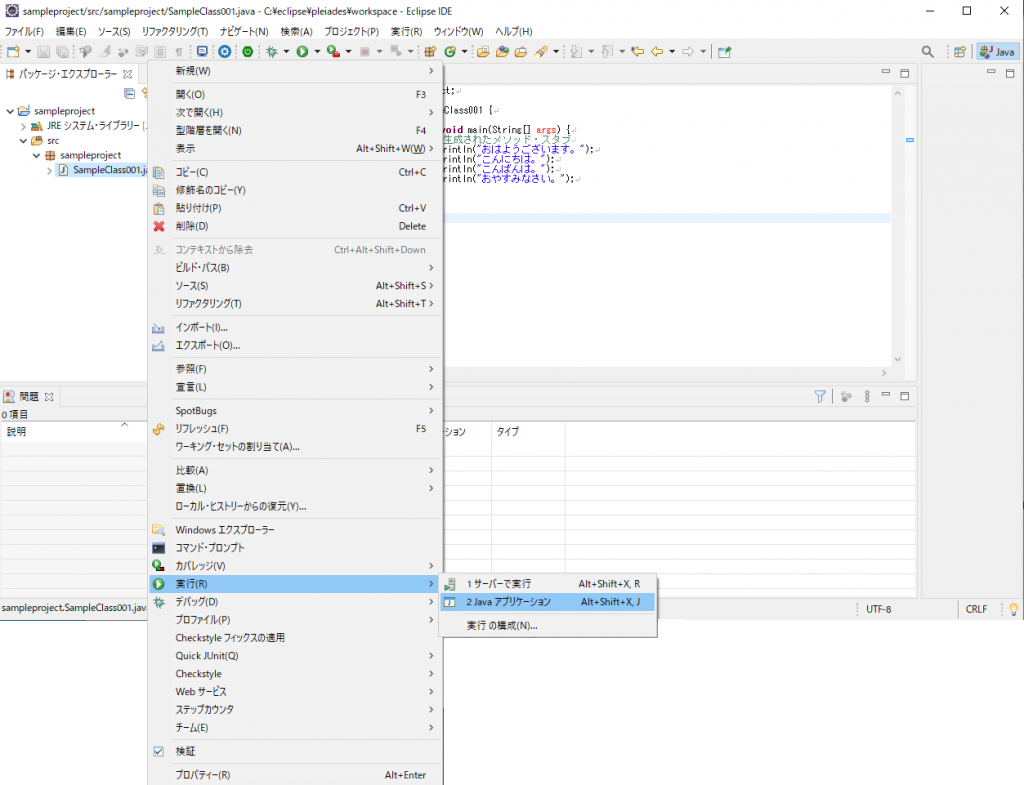
クラス(SampleClass001.java)を右クリックし、[実行]→[Javaアプリケーション]の順に選択します。
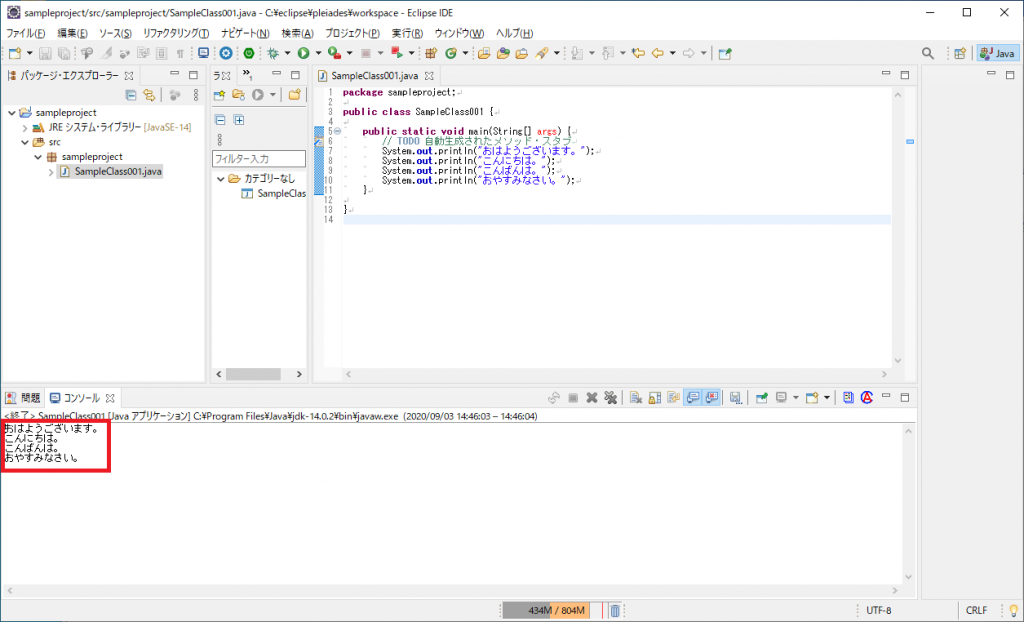
メッセージが出力されます。
4.2 途中で止めてみよう!
先ほどのプログラムの実行ではプログラムがすべて実行されました。
開発においてはプログラムを途中で止めたいような場合が発生します。
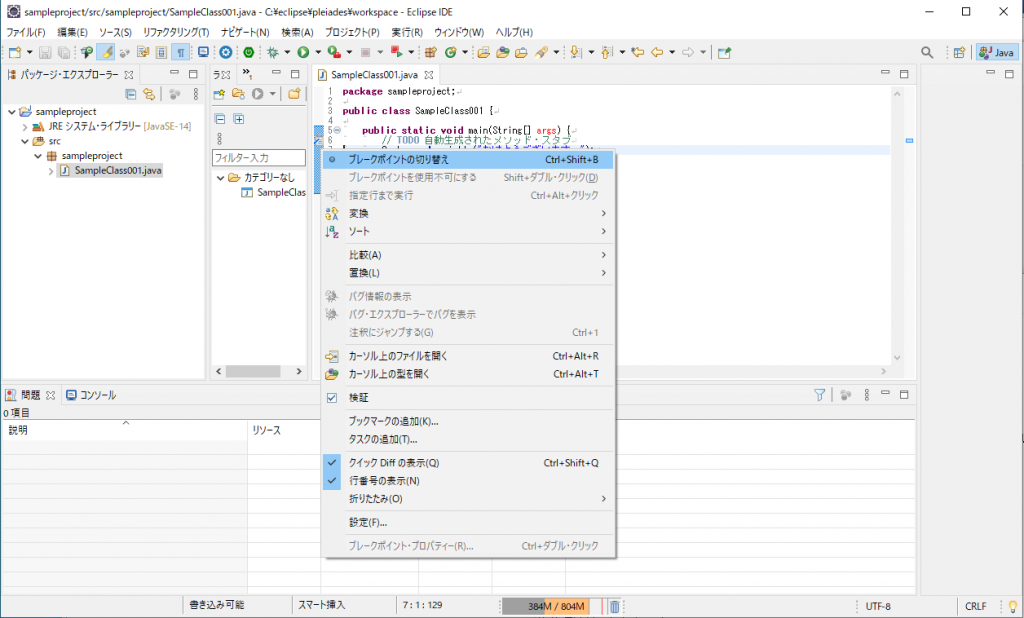
行番号(ここでは7)を右クリックし、[ブレークポイントの切り替え]を選択します。 行番号横に丸印(ブレークポイント)が付いたことが確認できたでしょうか。
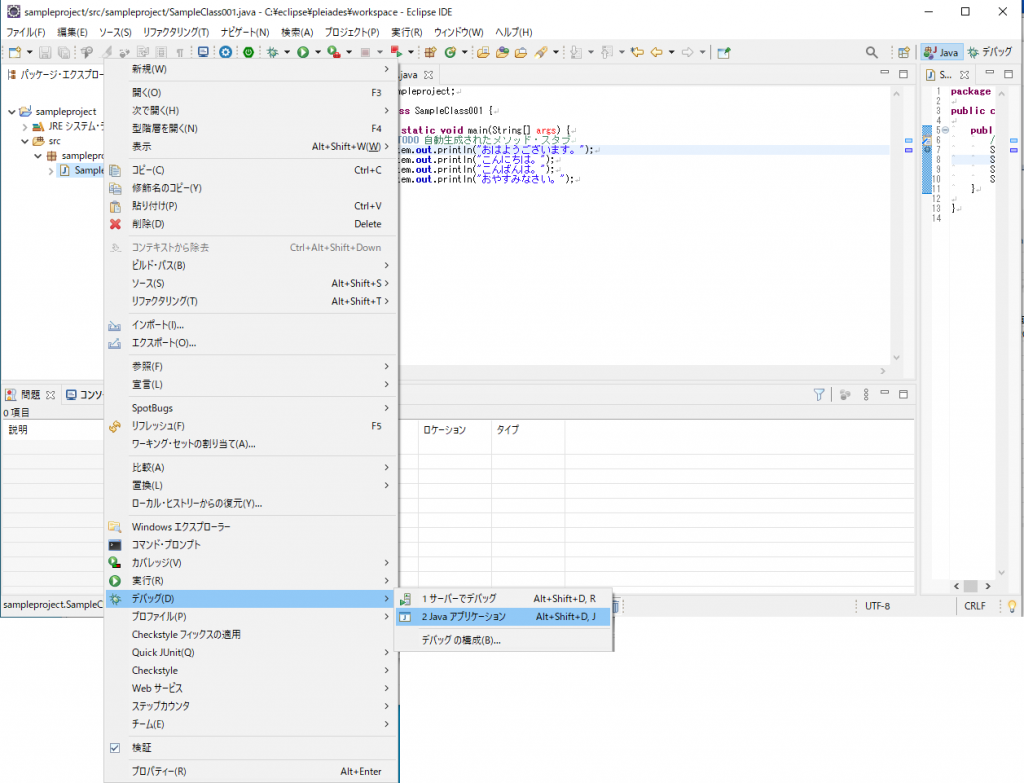
先ほどと同様ですが、実行時にデバッグを選択して実行します。
クラス(SampleClass001.java)を右クリックし、[デバッグ]→[Javaアプリケーション]の順に選択してください。
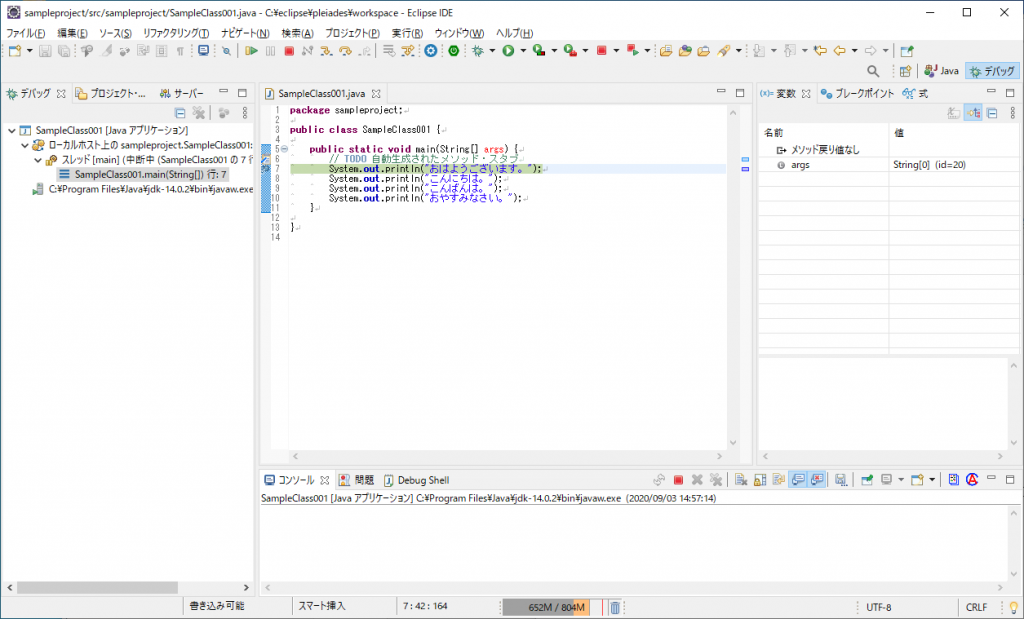
丸印の行でプログラムが停止することが確認できたでしょうか?
この状態でF6キーを押すことで、プログラムを次の行→次の行と進めることができます。
